Como usar o Skype para compartilhar a tela do computador

O Skype permite que você compartilhe a tela do computador com a pessoa com quem está conversando. Isso é útil ao explicar o novo software ou a solução de problemas.
Quando você está conversando pelo Skype com umamigo ou colega de trabalho, às vezes você precisa compartilhar a tela do computador para ajudar a explicar melhor o que você quer dizer. Ou, a outra pessoa pode precisar compartilhar sua tela com você. Aqui está uma olhada em como fazer isso.
Compartilhar tela do computador no Skype
Você precisa estar em uma ligação para compartilhar uma tela com outra pessoa - ela não precisa ser uma vídeo chamada, apenas a voz. Em seguida, para compartilhar sua tela do Skype no Windows, clique em Chamada> Compartilhar telas.
Nota: Em um Mac, está abaixo Conversas> Compartilhar telas.
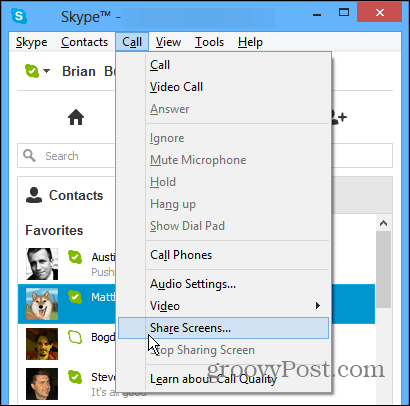
Como alternativa, enquanto conversa com a outra parte, clique no ícone Mais e selecione Compartilhar tela no menu pop-up.
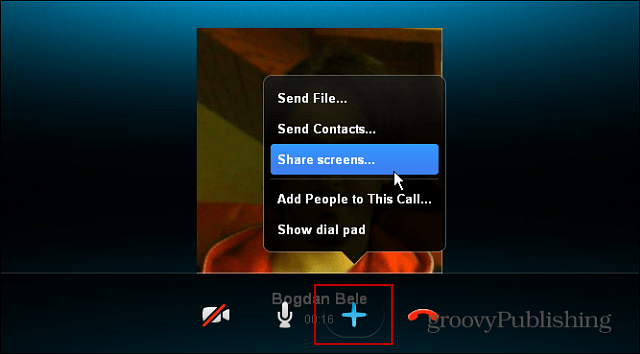
Em seguida, verifique se você deseja compartilhar sua tela com a outra pessoa. Clique em Iniciar.
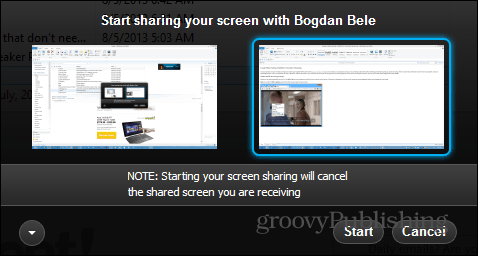
Agora, a pessoa do outro lado poderá ver o que você está fazendo na tela. Isso é útil ao demonstrar um novo software ou situações em que um amigo precisa de suporte técnico.
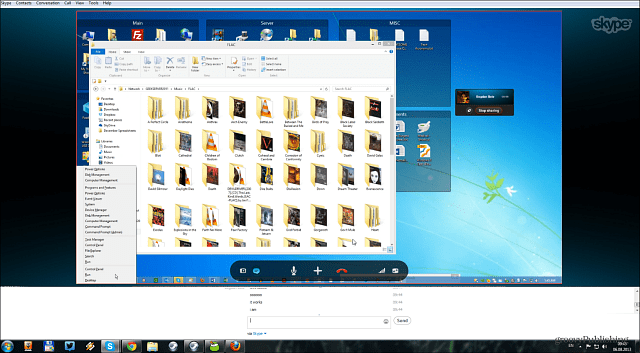
Para parar de compartilhar sua tela, basta clicar no botão para interromper o processo.
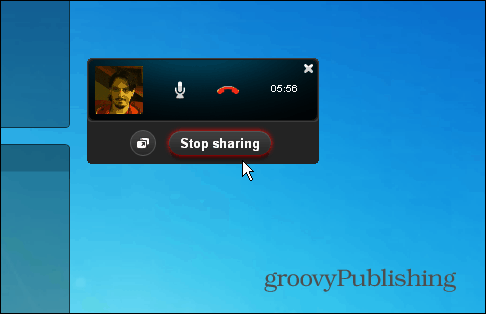
Durante o compartilhamento de tela, as duas pessoas podem se comunicar por meio de mensagens instantâneas, voz ou vídeo, o que facilita a explicação do que está acontecendo na tela, além de fazer e responder perguntas.
Enquanto o Skype costuma ter uma má reputação devido aproblemas de conexão e cortes, ele oferece muitos recursos interessantes. O compartilhamento de tela é definitivamente um deles - desde que você tenha uma conexão decente. Na verdade, para as capturas de tela deste artigo, Bogdan e eu estávamos compartilhando telas. Ele mora na Romênia e eu moro na zona rural de Minnesota, e o processo foi fluido.
Se você precisar compartilhar sua tela para solucionar problemas, consulte nosso utilitário favorito Join.me, que também permite chamadas em conferência e bate-papo.









Deixe um comentário